美图秀秀怎么加水印logo 手机美图秀秀加水印怎么加的
更新日期:2023-08-20 18:34:41
来源:转载
我们在使用美图秀秀来制作编辑图片的过程中,是可以对图片添加水印的,同时添加水印还可以防止被盗图,大家可以设置自己喜欢的水印达到合适的效果哦,还不知道美图秀秀怎么加水印logo的朋友们赶紧看过来,今天小编就给大家分享下手机美图秀秀加水印怎么加的方法,一起来看看吧。

美图秀秀怎么加水印logo
方法一:相机加水印
1、打开选项我
进入美图秀秀首页页面,页面底部选择我这一选项点击打开。
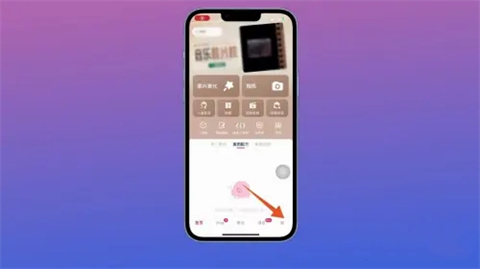
2、打开设置
翻转进入我的页面,页面选择右上角设置图标点击打开。

3、点击我的个人水印
翻转进入设置页面,选择我的个人水印这一选项点击打开。
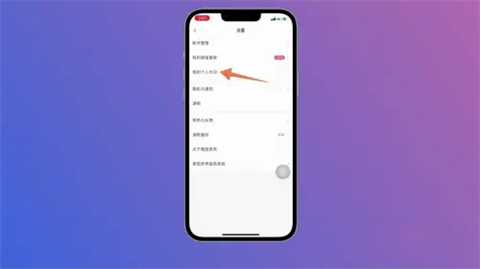
4、点击水印
翻转进入个人水印页面,页面选择一个你喜欢的水印点击。
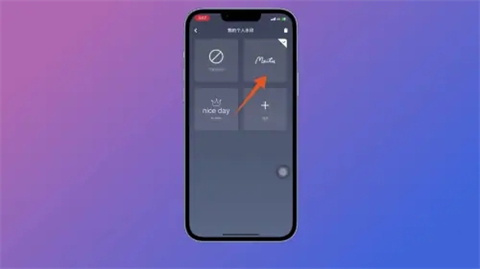
5、点击相机
返回美图秀秀首页页面,选择相机这一选项点击打开。
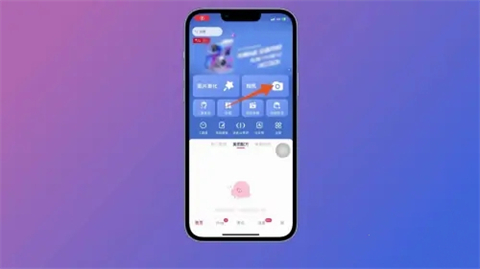
6、点击小圆点
进入相机页面,点击小圆点拍摄一张照片,使用美图秀秀拍摄照片即可自动生成水印。
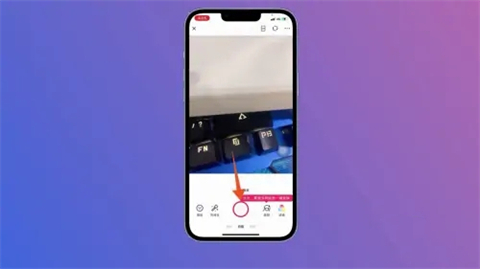
方法二:图片美化加水印
1、点击图片美化
进入美图秀秀首页页面,页面选择图片美化这一选项点击打开。
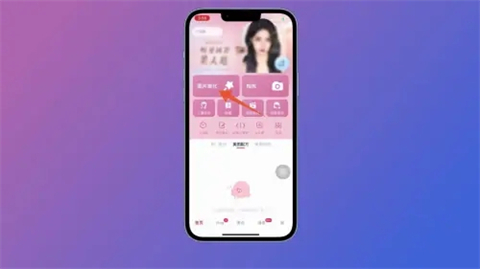
2、点击照片
翻转进入选择照片页面,页面选择一张你需要添加水印的照片点击。

3、打开贴纸
翻转进入编辑照片页面,页面底部找到贴纸这一选项点击打开。
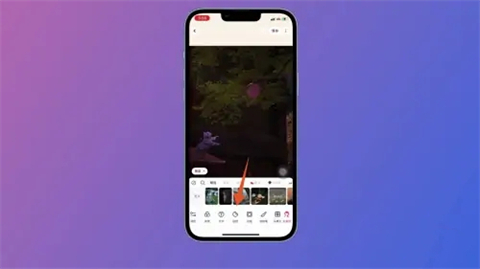
4、点击放大镜
翻转进入添加贴纸页面,页面点击放大镜图标,弹出搜索栏。
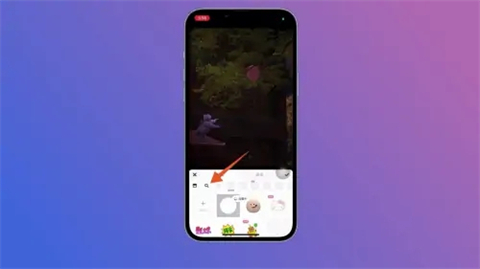
5、点击贴纸
搜索栏输入时间水印,页面弹出水印贴纸,选择一个你喜欢的贴纸点击。

6、点击对勾
页面点击对勾图标,即可完成在图片美化添加水印的操作。
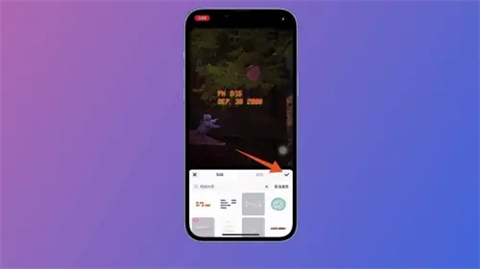
以上的全部内容就是系统城为大家提供的美图秀秀怎么加水印logo的具体操作方法介绍啦~希望对大家有帮助~系统城感谢您的阅读!
- monterey12.1正式版无法检测更新详情0次
- zui13更新计划详细介绍0次
- 优麒麟u盘安装详细教程0次
- 优麒麟和银河麒麟区别详细介绍0次
- monterey屏幕镜像使用教程0次
- monterey关闭sip教程0次
- 优麒麟操作系统详细评测0次
- monterey支持多设备互动吗详情0次
- 优麒麟中文设置教程0次
- monterey和bigsur区别详细介绍0次
周
月












